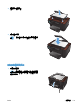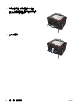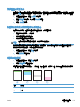HP TopShot LaserJet Pro M275-User Guide
校準產品以校正色彩
如果列印的輸出出現彩色陰影、模糊圖形或色彩不佳的區域,您可能需要校準產品以校正色彩。從控制
面板上的報告功能表列印診斷頁,檢查色彩校正。如果頁面的彩色區塊之間不一致,您需要校準產品。
1. 在產品控制面板上,開啟系統設定功能表。
2. 開啟列印品質功能表,然後選擇色彩校準項目。
3. 選取立即校準選項。
檢查碳粉匣與感光鼓的預計剩餘使用壽命
如果發生下列其中一個問題,請檢查每個碳粉匣,必要時請更換:
●
某些區域列印顏色太淺或褪色。
●
列印的頁面有些區域未列印。
● 列印的頁面出現線條或橫條紋。
附註: 如果您使用的是草稿列印設定,列印顏色可能會很淺。
耗材狀態頁會顯示碳粉匣與感光鼓的預計剩餘使用壽命。此外也會列出適用於您的產品的正確原廠 HP
碳粉匣與感光鼓零件編號,方便您訂購更換的耗材。
1. 在產品控制面板上,開啟報告功能表。
2. 選取耗材狀態頁並列印。
解譯列印品質頁
1. 在產品控制面板上,開啟報告功能表。
2. 選取列印品質頁項目並列印。
這個頁面包含五種顏色的橫條紋,分成四組,如下圖所示。檢查每一組,即可找出特定碳粉匣的問題。
部分 列印匣
1
黃色
2
青色
ZHTW
改善列印品質
157